Kloonimise kettad, kasutades makroumi peegeldavad
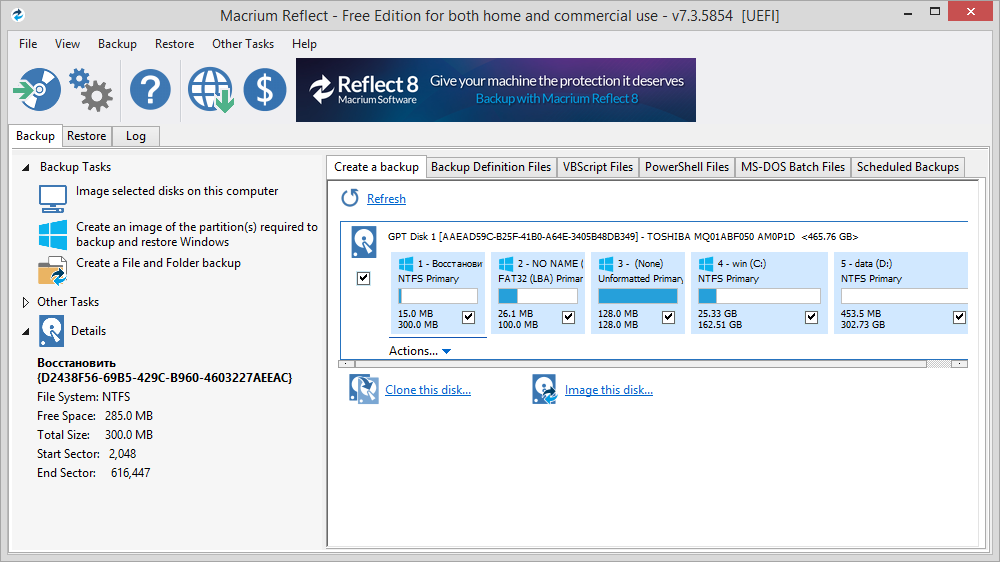
- 4494
- 924
- Alberto Sauer II
Varem või hiljem seisab iga arvuti kasutaja silmitsi vajadusega opsüsteemi uuesti installida. Ja sõltumata sellest, kuhu aknad pannakse uuele või vanale kettale, HDD -le või SSD -le, on paljudel juhtudel soovitav salvestada praegused OS -i sätted ja arvutisse installitud programmid. Mis puutub kasutajaandmetesse, siis muidugi saab neid käsitsi üle kanda. See võtab palju aega, kuid sellises ülekandes pole midagi keerulist - see on failide lihtne koopia.
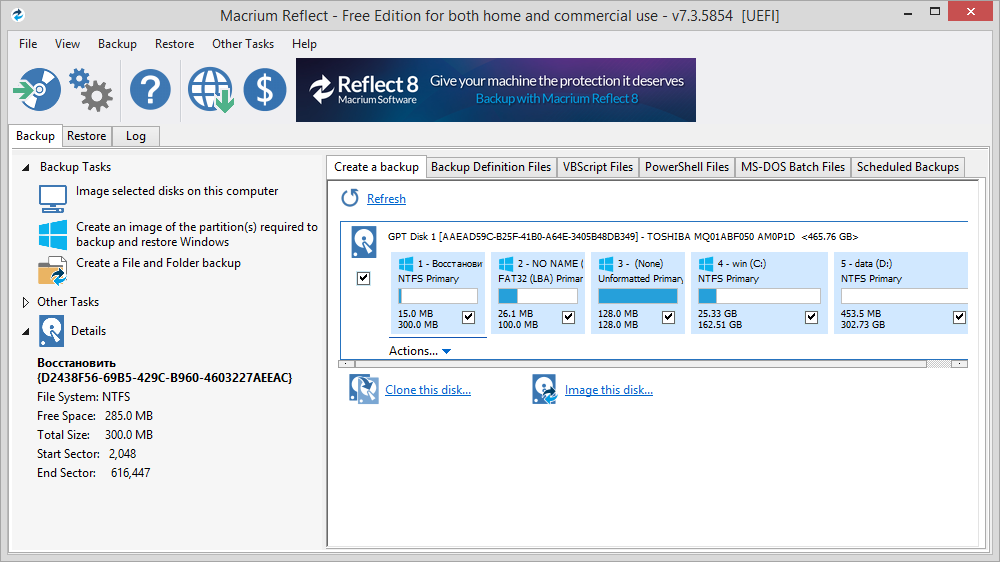
Kuid mis puutub süsteemi ja selle komponentidesse, siis siin on kõik palju keerulisem. Piisab, kui öelda, et Windowsi installimisprotseduur ise ei toimi alati sujuvalt ja kui räägime varem installitud rakendustest, võib nende korduv install päevi ja isegi nädal aega sisse lohistada. Seetõttu on aja kokkuhoiuks soovitatav kasutada spetsiaalset tarkvara, mis võimaldab teil ühelt kettalt teisele üle kanda mitte ainult opsüsteemi enda, vaid ka kõiki installitud programme ja andmeid. Seda protseduuri nimetatakse ketaste kloonimiseks.
See on täielik valitud teabe koopia ühest meediumist teisest, koos draiverite ja muu tarkvaraga, mis nõuab eraldi installimist, koos erinevate seadete, kasutajaandmete, paroolide ja muude andmetega. Teoreetiliselt tagab täielik kloonimine süsteemi jõudluse uuele kettale ja enamikul juhtudest juhtub see. Sellised programmid on palju kirjutatud ja makroon peegeldus on üks neist. Sel juhul ei pea kandjate suurus olema sama. Ainus oluline tingimus on see, et ülekandmiseks peaks piisama sihtmoodurist. Kui seda ei teostata, saavad sellised utiliidid kopeerida valikulisi andmeid (valiku on tehtud), mis võimaldab teil piirangut täita.
Paigaldus makro kajastab tasuta väljaannet
Süsteemi draivi kloonimise vajadus võib ilmneda erinevatel põhjustel:
- Üha enam teevad kasutajad plaadi alamsüsteemi uuendamise, installides arvutisse kiirema SSD -ketta ja see on just süsteemse, mis on seotud sellise meediumi piirangutega, mis on seotud salvestustoimingute arvu osas. Arvestades, et sellised tahked riigid olid traditsiooniliste kõvaketastega peaaegu võrdsed, omandab selline üleminek massiomadusi;
- Töö sünkroonimine mitmes personaalarvutis. Põhjus pole nii tavaline, kuid näiteks ettevõtte projektide raames ei nõuta sellist võimalust nii harva. Kuid te võite end iseseisvamalt tunda, kui teil on võimalus töötada erinevates seadmetes tuttavas keskkonnas - näiteks statsionaarses arvuti ja sülearvuti;
- Varukoopia loomine. Siin ei nõuta palju selgitusi - paljud sisaldavad suurt hulka olulisi andmeid ja installitud programme, mille kaotus ähvardab suuri muresid, peamiselt rahaliselt. On selge, et mõnda andmeid saab salvestada pilves, kuid mitte kõik. Samal ajal ei kasuta teatud osa kasutajatest põhimõttest pilvevarusid, mitte neid usaldama. Sellistel juhtudel on varukoopia olemasolu usaldusväärne garantii, et ebameeldivaid liialdusi ei toimu.
Tasuta utiliidi makroum peegeldus võimaldab teil lihtsalt täita selliseid ülesandeid nagu kloonimine ja nende varukoopiate loomine. Viimane funktsioon, ehkki põhimõtteliselt teostab samamoodi nagu kloonimisel, kasutab pisut teistsugust algoritmi, nii et varukoopia luuakse kiiremini kui kloonimine. Muidugi on kloonimine õigustatud, kui opsüsteemi praegune versioon töötab nagu "Watch". Kui see õnnestub, ei aita Macrium Reflect, jätkub OS -i vale töö uue kettaga - ainult Windowsi vormindamine ja paigaldamine nullist koos draiverite installimisega ja ülejäänud tarkvara aitab.
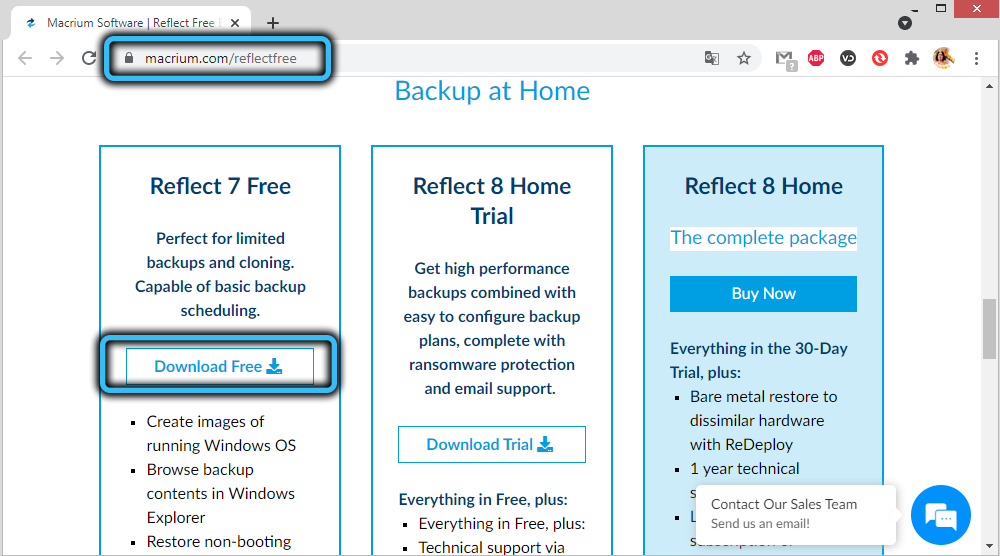
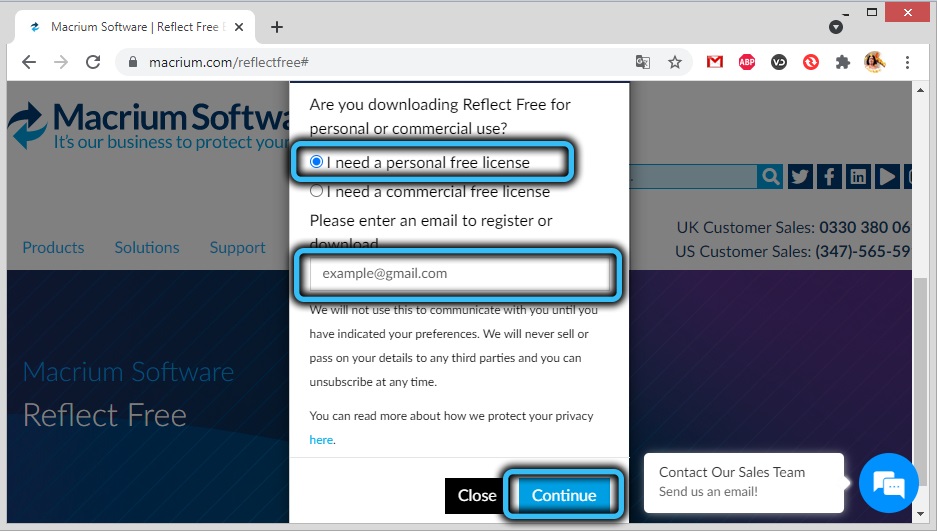
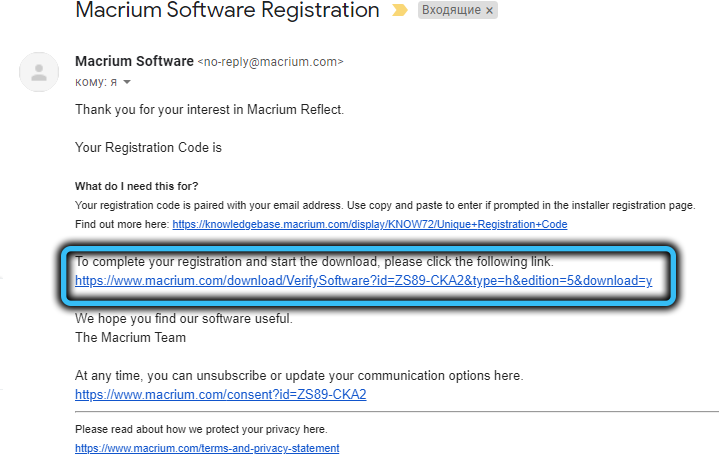
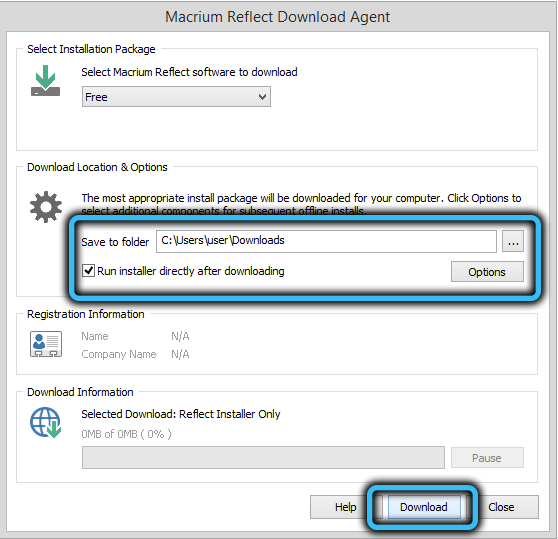
Kuid me eeldame, et meie operatsioonituba on täiesti tõhus, ja siis tasub proovida juhtumi puhul makroumi peegeldust. Laadige utiliidi alla, eelistatavalt ametlikult saidilt, valides tasuta versiooni. Kloonimise osas on vabalt levitatud ja tasulise versiooni võimalused samad, viimane on parem varukoopiate loomisel lisaks sellele on tugi. Enne allalaadimist pakutakse teile oma e-posti aadressi või registreerimist, kuid seda pole vaja teha, allalaadimine algab ilma selleta. Installija suurus on väike - umbes 5 MB, kuid see on veebiinstalleerija, kes käivitamisel palub teil näidata programmi versiooni ja tee, kuhu see installitakse, ning failid ise hakkavad Laadige arendaja serveritest alla pärast installimisnupu vajutamist.

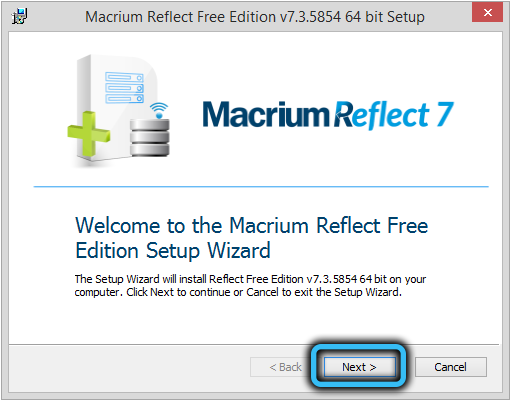
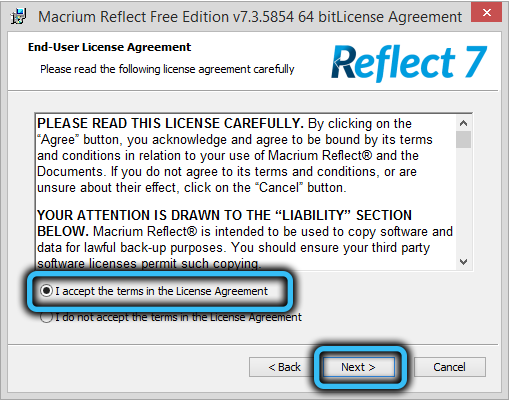
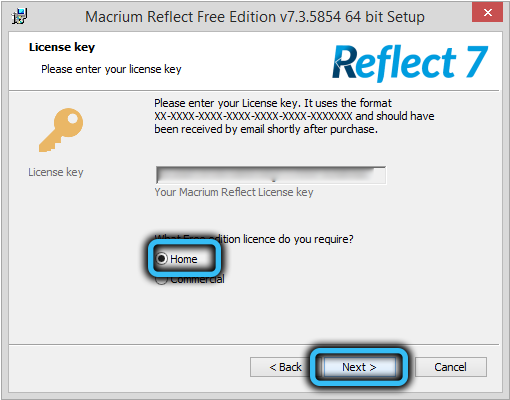
Seejärel astub äri, mis kaalub umbes 100 MB, ja pärast seda - tavaline Windowsi paigaldaja. Installimisprotseduur nõuab sisestamist, mille abil registreerimiskood välja saadetakse. Enam pole üllatusi oodata.
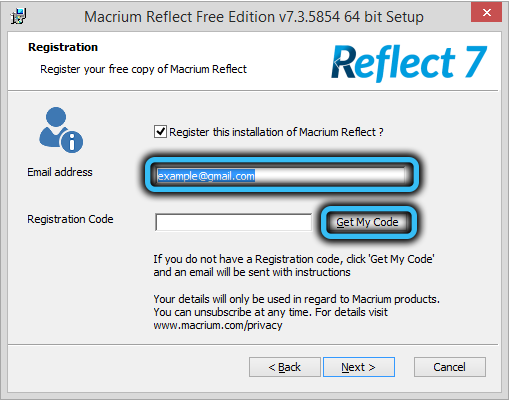
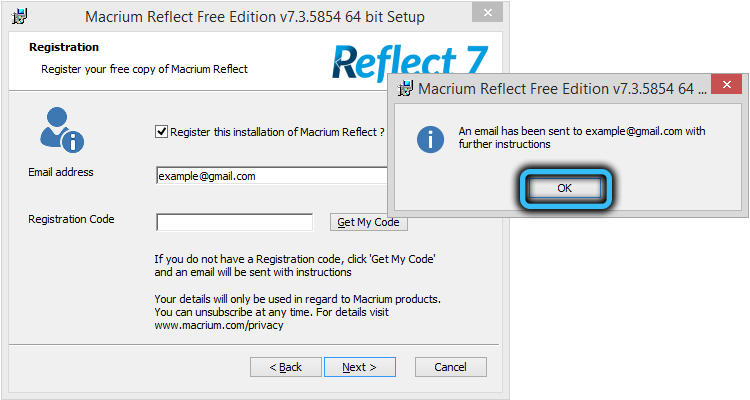
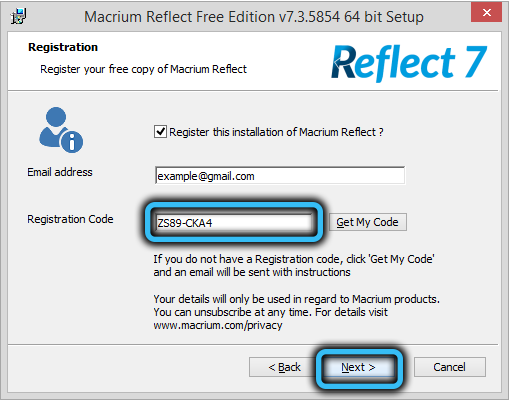
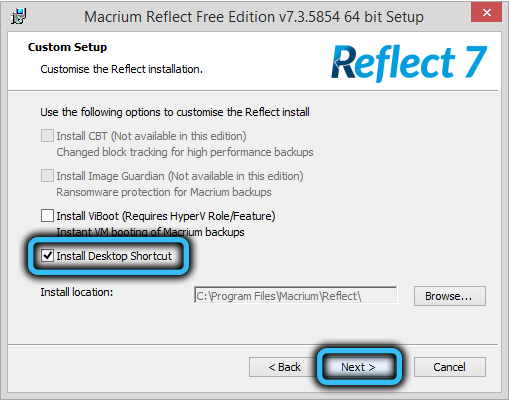
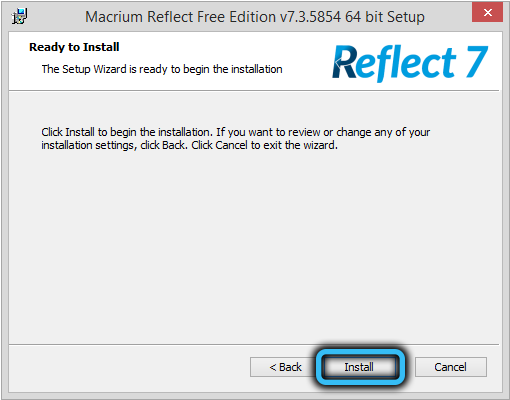
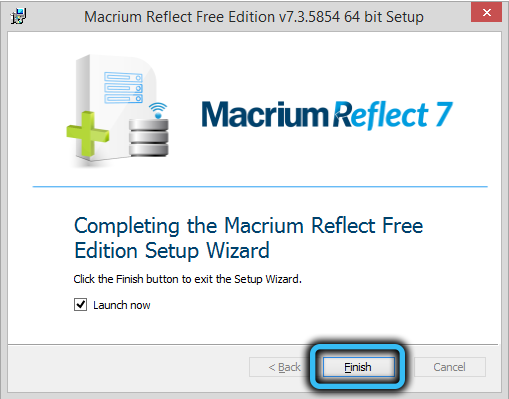
Kuidas kanda Windows 10 SSD -kettale, kasutades Macriumi peegeldamist
Pärast programmi käivitamist (kui te ei eemaldanud vastavat märkemängu, siis see algab kohe pärast installimist) leiame end vahekaardil "Loo varukoopia". Täiendavad toimingud ketta kloonimiseks viiakse läbi vastavalt järgmistele juhistele:
- Kui teie arvutisse on installitud mitu ketast, veenduge, et süsteemi draiv asub ülaosas. Kui jah, klõpsake julgelt kloonil, see ketas, mis asub ketastega ploki all;
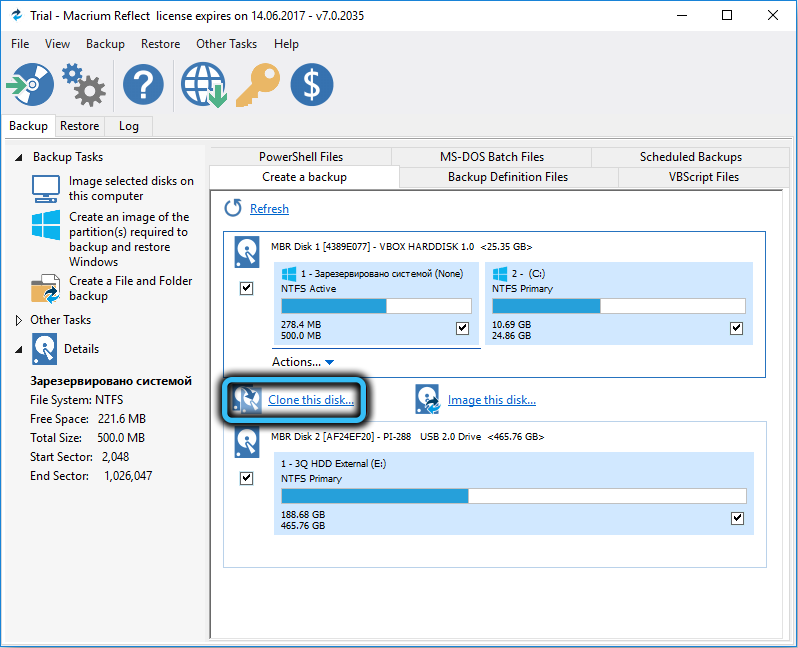
- Kui ketas jaguneb mitmeks köiteks (lõikudeks) ja soovite kloonida ainult süsteemselt, eemaldage lihtsalt kontrollhüvitus nendest sektsioonidest, mida kopeerib;
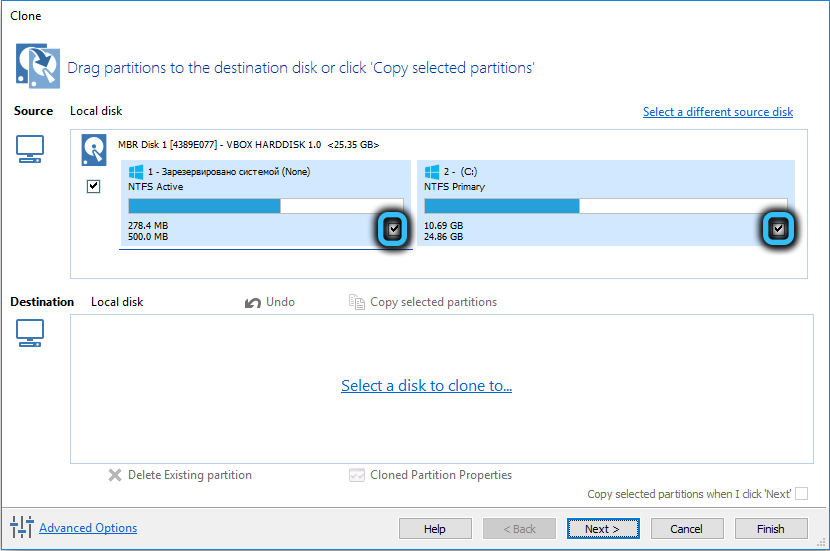
- Pärast kloonimisnupu vajutamist avaneb uus aken, milles peate valima kloonimise ketta (peate klõpsama fraasil "Valige ketas, mida kloonida"). Kui sihtketas allosas ilmub, saab kloonimise mahu üle kanda tavalise tõmbega, see tähendab, et see on alternatiiv tšekkide väljalülitamiseks;
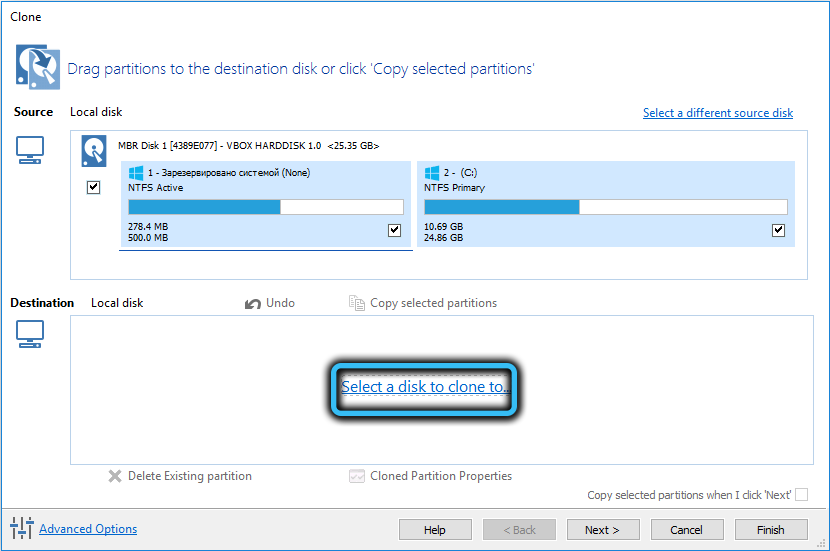 Oluline. Kui uuele kettale ei tehta kopeerimist, kaotatakse kõik sellel antud. Pidage kindlasti meeles. Sama programmi saab teha draiviatent, millele me tahame aknaid kloonida.
Oluline. Kui uuele kettale ei tehta kopeerimist, kaotatakse kõik sellel antud. Pidage kindlasti meeles. Sama programmi saab teha draiviatent, millele me tahame aknaid kloonida. - Kui kloonitud sektsioonide kogumaht on suurem kui sihtmoori maht ja peate need üle kandma, proovige lõigud Windowsi abil pigistada. Selleks saate kasutada opsüsteemi sisseehitatud kettajuhtimislutiliiti (käivitades vajutades Win+R ja sisend DiskMGMT.MSC). Kuid saate seda teha erineval viisil: vajutage makroumis nuppu kloonitud partitsiooni atribuudid kajastavad ja seadistage sektsioonid käsitsi nii, et need sobiksid sihtkettale;
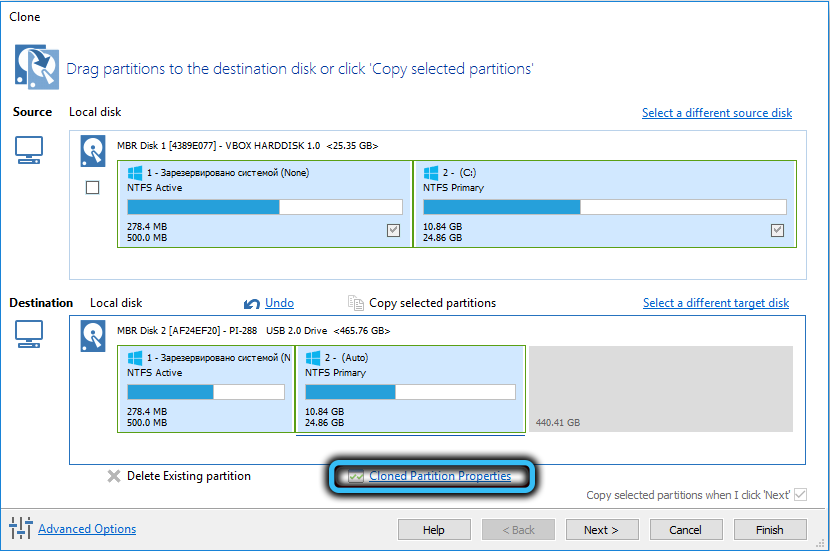
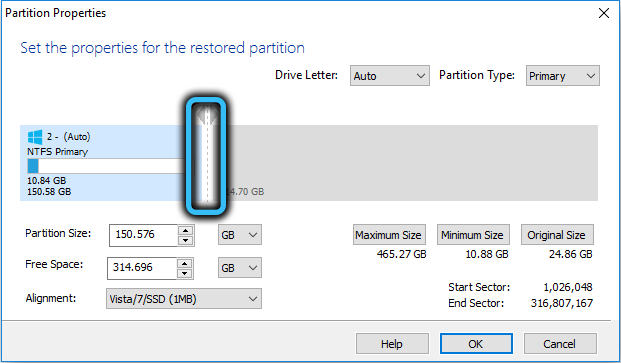
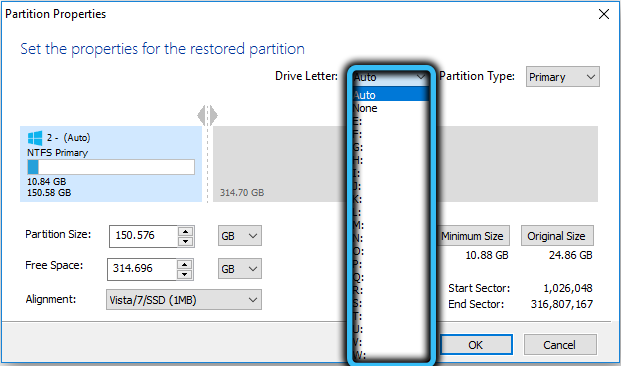
- Pärast järgmise nupu vajutamist ilmub aken, kus saate kloonimisplaani seada - mõnel juhul ei ole selline võimalus üleliigne. Kuid kuna me tahame teha Windowsi ülekande HDD -st SSD -sse, kasutades siin ja praegu kajastust, tehke midagi ja klõpsake lihtsalt uuesti järgmisel;
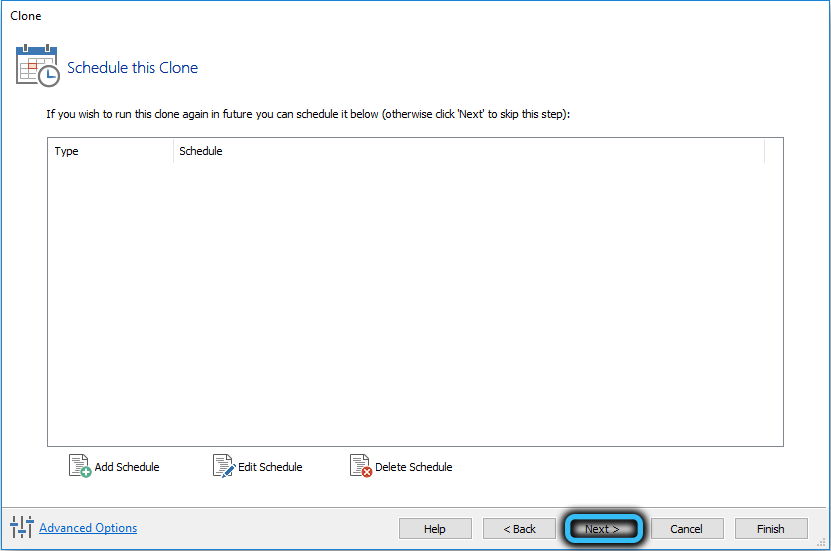
- Pärast seda avatakse aken kloonimise etappide loendi ja nende lühikese sisuga. Teave on üldiselt meie jaoks kasutu, nii et julgelt klõpsake finišis;
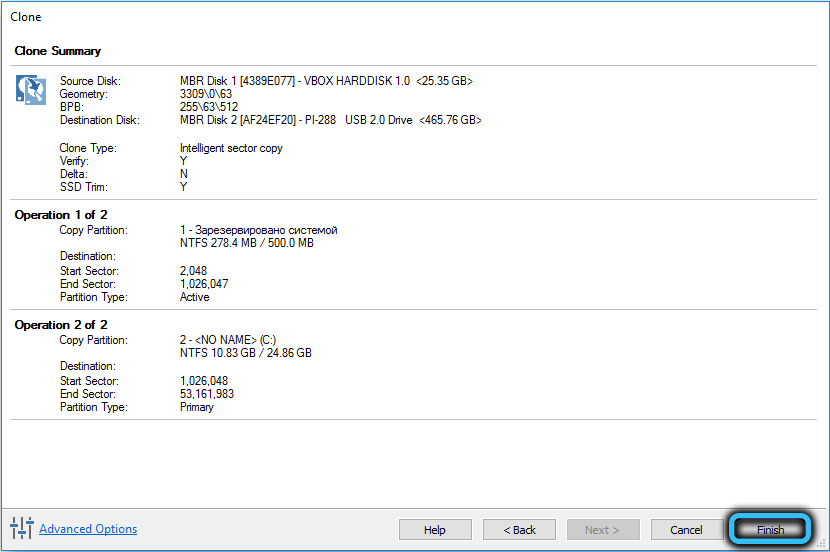
- Veel üks kahe parameetriga aken avaneb: jätame esimese juhtnupu, see tähendab, et teavitame programmi, mida tahame kohe kloonida Sest me ei tee varukoopiat, vaid ketta kloonimist);
- Klõpsake nuppu OK ja oodake ketta kloonimisprotsessi lõppu makroonis peegeldades, jälgides selle kursust.
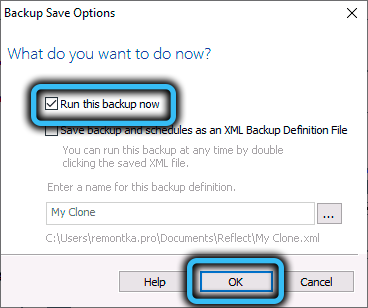
Programmi tööd võib pidada lõpule, kuid selleks, et uus ketas laadida, on vaja muuta laadimisprotseduuri BIOS/UEFI -s, pannes uue ketta esimese.
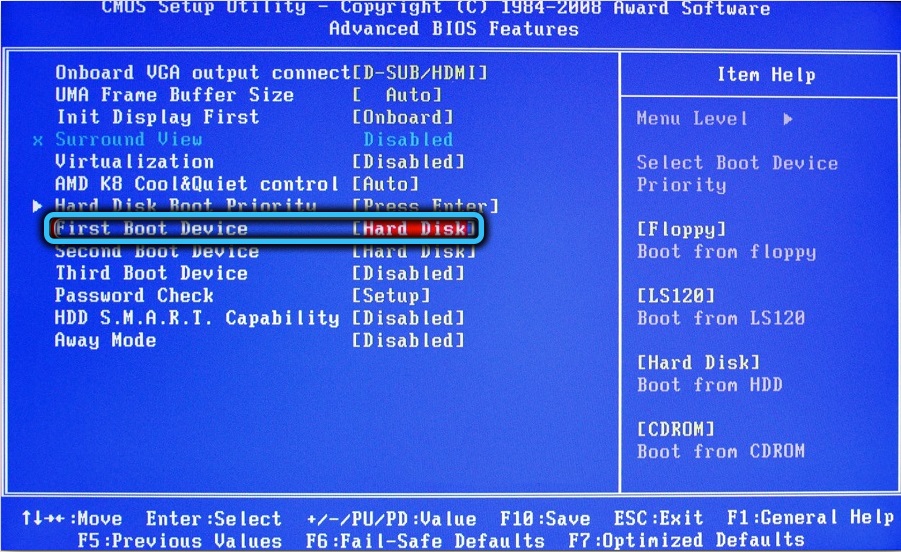
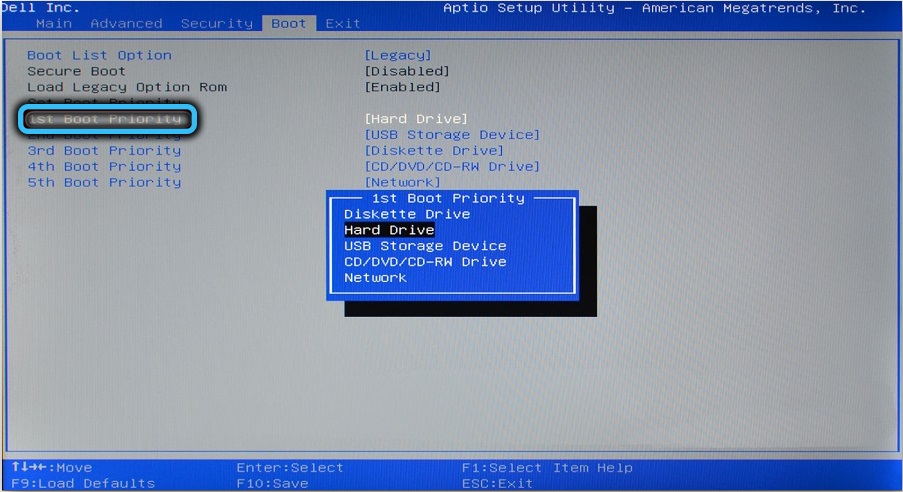
Ja lõpuks - võimalike probleemide kohta kloonimisel:
- Mõnikord on protseduur ise edukas, Windows on laaditud uuest kettast, kuid vana ei ole juhis nähtav. Mahtude konflikti põhjus on vaja Windowsi poolt teisele nimele määrata teise nime;
- Kui kloonitud sektsioonide kogumaht on väiksem kui sihtketta suurus, võib pärast süsteemi ülekandmist osutuda kanduri dissensaalruumi osaks ja juht on selle maht väiksem kui nominaalne. Seda töödeldakse utiliidiga „Dens Management” (on vaja klõpsata PKM -ile, mis on määratud säilitatud alaks ja valige üksus „Laiendage piirkonda);
- Olukord on, kui arvutis on kaks draivi, üks neist asub alglaadija ja süsteemi sektsiooni ning teisel - opsüsteem ise. Sellistel juhtudel saab makrotiumi peegeldus välja töötada OS -i ülekandmine kolmandasse kettasse. On ebatõenäoline, et saate midagi muuta, probleemi lahendus on puhas Windowsi install ja soovitatav on muud kettad välja lülitada - vastasel juhul on teil süsteemi sektsioonidega mitu köidet, mis võib tulevikus probleeme tekitada.
Selle kohta, kuidas Macriumi abil kajastada varukoopia abil, räägime veel ühe korraga.
- « Autoriõiguse muusika kontrollimise meetodid
- MalwareBytes'i täielik eemaldamine arvuti või nutitelefoniga »

